DXGI_ERROR_DEVICE_HUNG Hatasını Düzeltmenin 9 Etkili Yolu

DirectX DXGI_ERROR_DEVICE_HUNG 0x887A0006 hatasını grafik sürücülerini ve DirectX
Çok dilli bir evde yaşıyorsanız, Netflix'te dilleri nasıl değiştireceğinizi bilmek isteyebilirsiniz. Netflix, kullanıcı arayüzünü, sesi ve altyazı dilini değiştirmenize olanak tanır. Bu size Netflix'ten sizin (ve ailenizin) kullanmayı tercih ettiğiniz dillerde TV ve film akışının keyfini çıkarma olanağı verir.
Netflix'te dili değiştirmek basit bir işlemdir ve bunu web'de veya mobil uygulama aracılığıyla yapabilirsiniz. Netflix dilinizi değiştirmek istiyorsanız, yapmanız gerekenler burada.
Netflix'te Dil Nasıl Değiştirilir
Netflix'te dili Hesaplar menüsünden değiştirebilirsiniz. Buna erişmek için web tarayıcınızda Netflix'i açın ve henüz oturum açmadıysanız oturum açın.
Ardından, sağ üst köşedeki hesap profil resminizin yanındaki açılır menüyü ve ardından Hesap 'ı tıklayın .
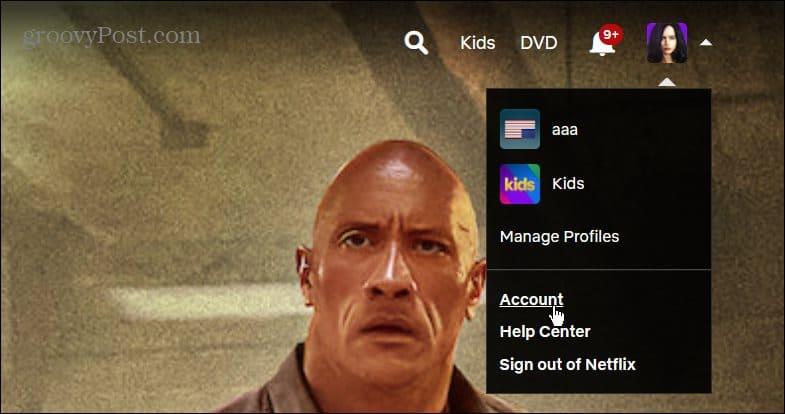
Sonraki sayfada, Profil ve Ebeveyn Denetimleri bölümüne gidin.
Dili değiştirmek istediğiniz profili genişletin ve menüde Dil'in yanındaki Değiştir bağlantısını tıklayın.
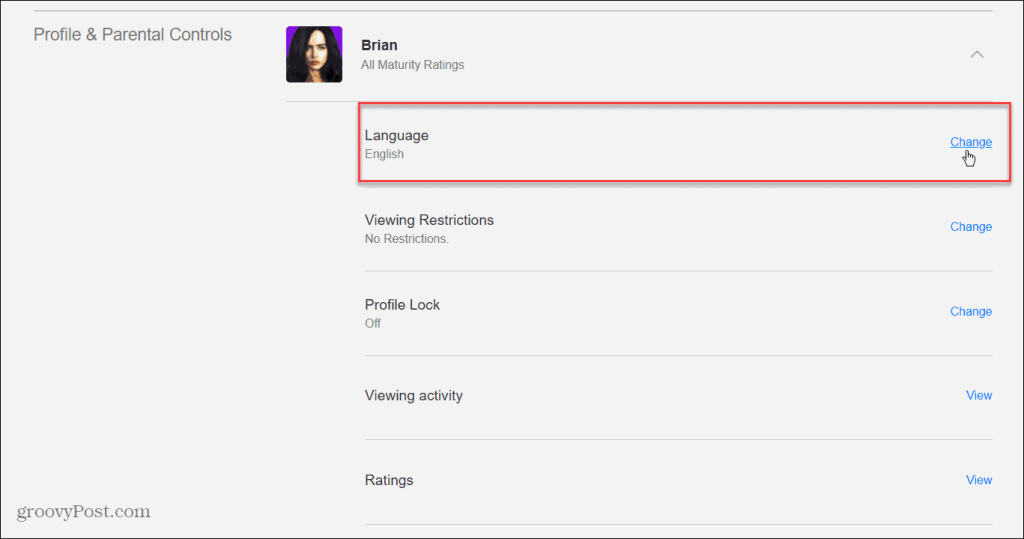
En üstteki Görüntüleme Dili bölümünde, hesap için kullanmak istediğiniz yeni dili seçin.
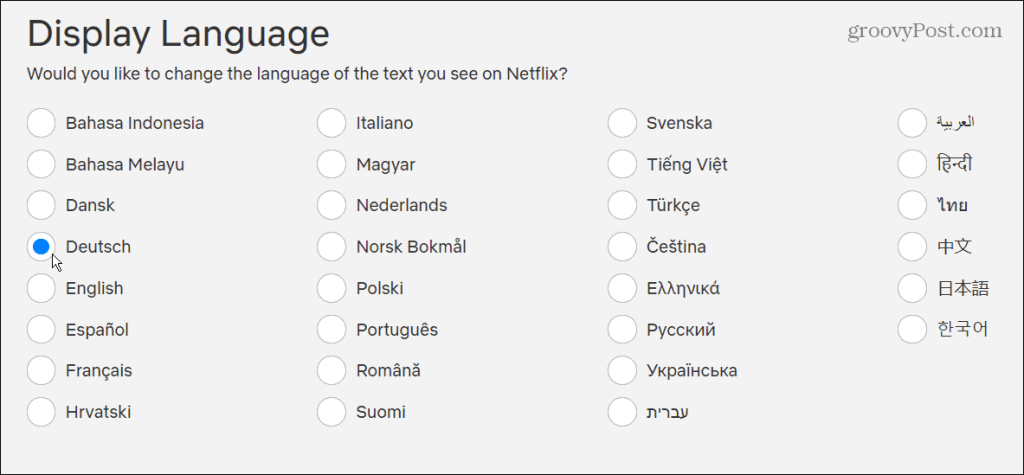
Görüntüleme Dili bölümünün altında Şovlar ve Filmler Dilleri bölümü bulunur. Netflix'in önermesini istediğiniz içerik için farklı diller de seçebilirsiniz.
Bu sayfada ne seçerseniz seçin, alttaki Kaydet düğmesini tıkladığınızdan emin olun.
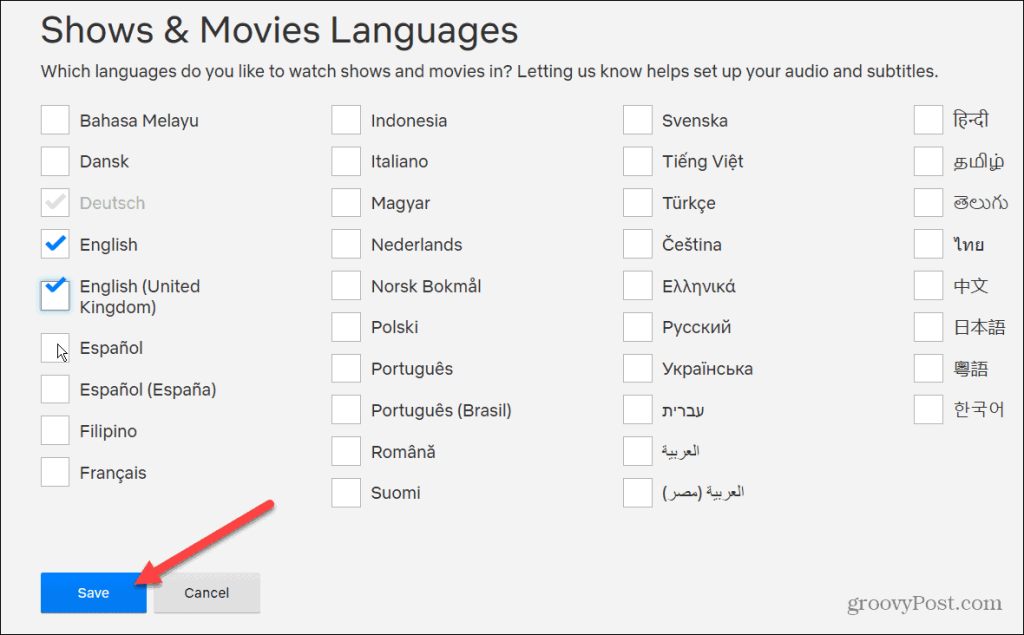
Dil değişikliklerinizi kaydettikten sonra, sonuçları görmek için dili değiştirdiğiniz hesaba gidin.
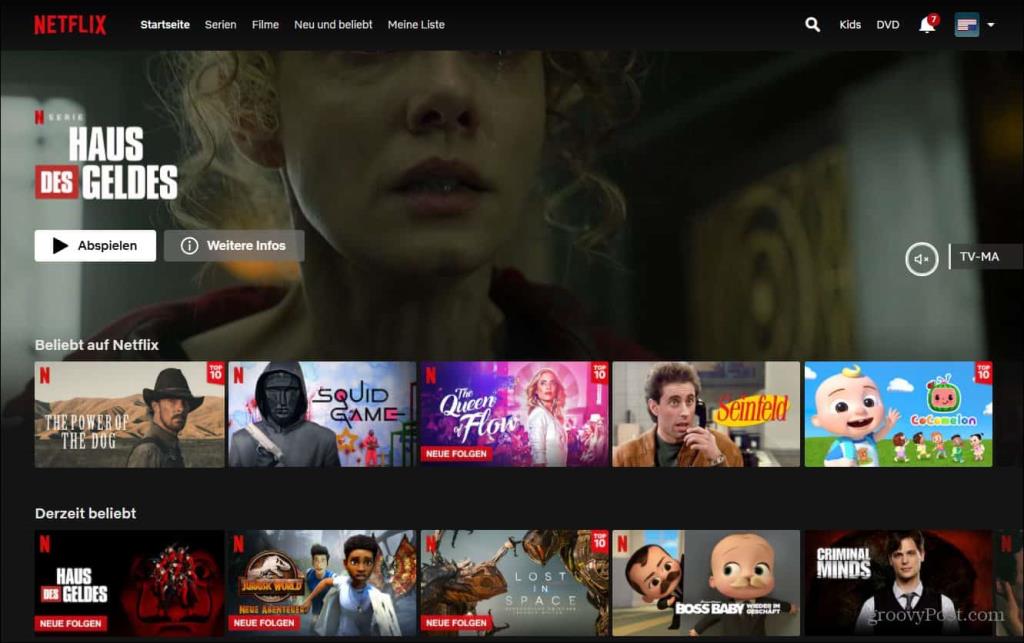
Profillerle Netflix Dili Nasıl Değiştirilir
Netflix'te dili değiştirmenin başka bir yolu da Profiller menüsüdür. Öncelikle tarayıcınızda Netflix'i başlatın ve sağ üst köşedeki profil simgenize tıklayın. Görüntülenen menüden Profilleri Yönet 'i tıklayın .
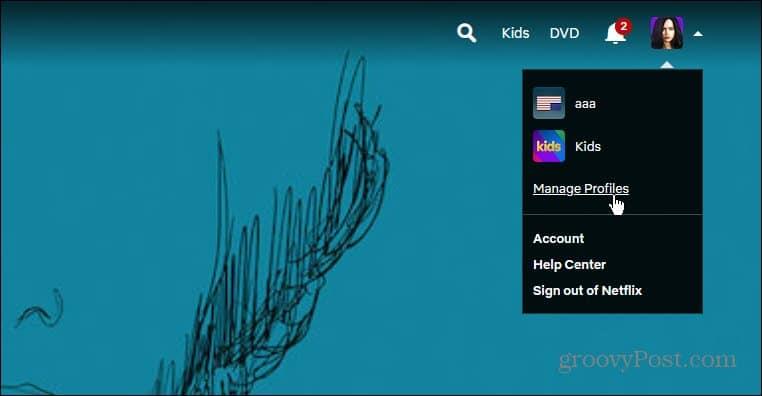
Profilleri Yönet ekranında , her profil resminde bir düzenleme simgesi göreceksiniz; değiştirmek istediğinizi tıklayın.
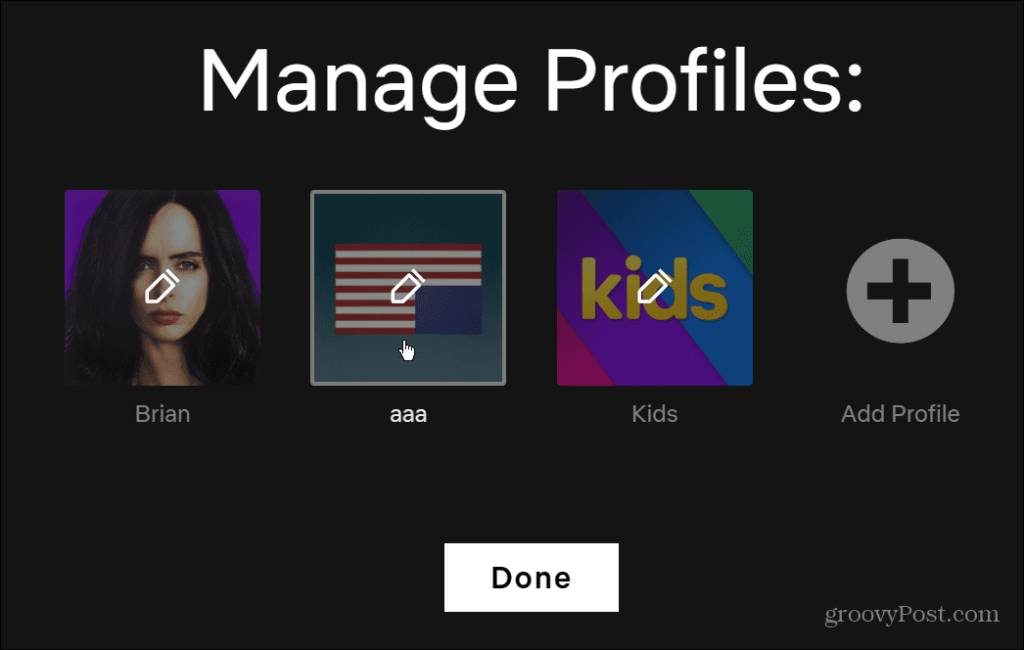
Profili Düzenle ekranında kullanmak istediğiniz dili seçmek için Dil açılır menüsünü kullanın. Ayrıca kullanıcı adını, profil simgesini, olgunluk ayarlarını ve otomatik oynatma kontrollerini değiştirebilirsiniz.
Son olarak, herhangi bir değişiklik yaptıktan sonra alttaki Kaydet düğmesine tıkladığınızdan emin olun .
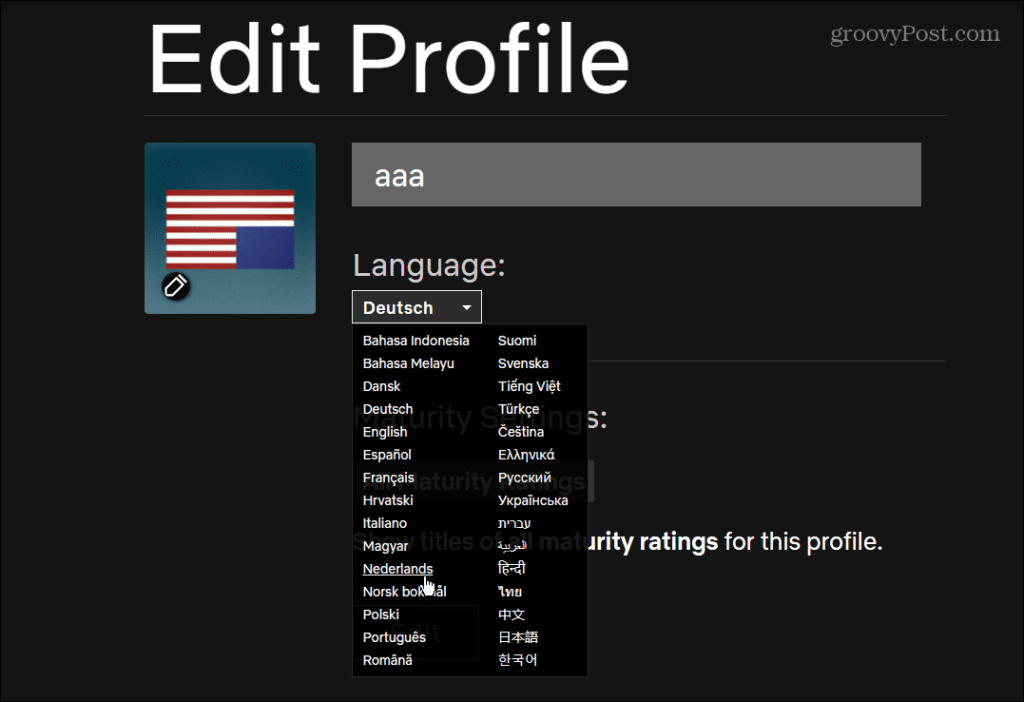
Mobil Cihazda Netflix Dilini Değiştirme
Mobil uygulama, dili doğrudan değiştirmenize izin vermiyor. Bunun yerine, iPhone ve iPad cihazlarındaki Netflix uygulaması sizi web'deki Netflix Hesapları sayfasına yönlendirecektir.
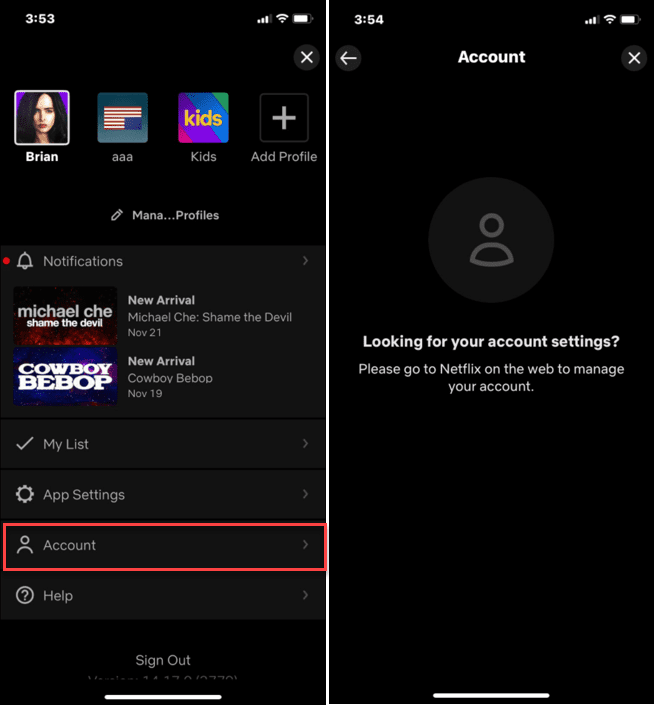
Android'de Netflix uygulamasını kullanıyorsanız işler biraz daha kolaylaşır. Başlamak için sağ üst köşedeki hesap simgenize dokunun.
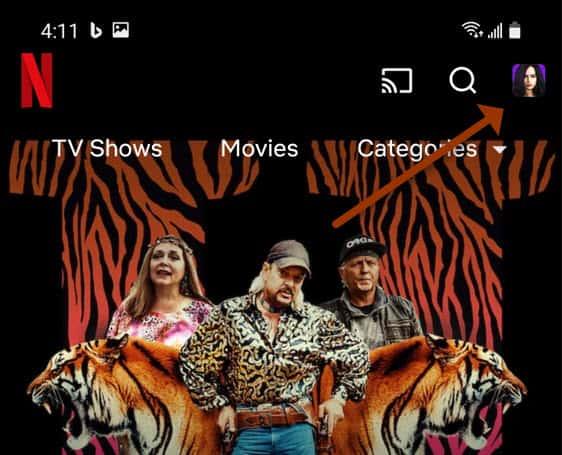
Aşağıdaki ekranda Hesap'a dokunun ; varsayılan tarayıcınız Netflix Hesapları sayfasını başlatır. Profilinize ilerleyin, genişletin ve Dil'in yanındaki Değiştir'e dokunun .
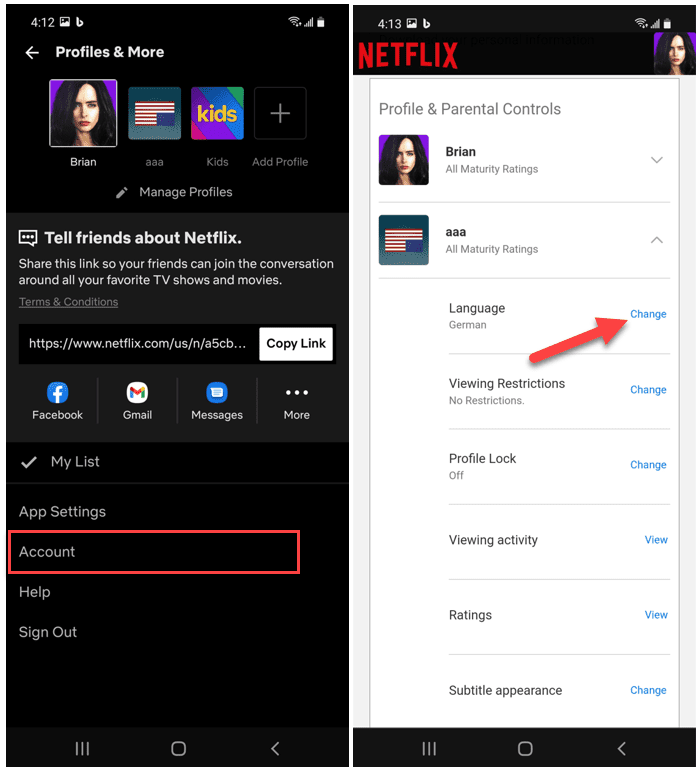
Gerekli değişiklikleri yapın, ardından ayarlarınızı kaydedin. Değişiklikleriniz hesap genelinde geçerli olacak ve diğer cihazlarda farklı Netflix dilleri kullanmanıza olanak tanıyacak.
Netflix Altyazısını ve Ses Dilini Değiştirin
Netflix'te altyazı dilini değiştirmek de mümkündür . Yukarıdaki adımlarda gösterildiği gibi dili kalıcı olarak değiştirmeniz gerekmez. Bunun yerine, bir şov izlerken ses ve altyazı dillerini değiştirebilirsiniz.
Bunu PC'nizde veya Mac'inizde yapmak için tarayıcınızda Netflix'i açın ve bir dizi veya film izlemeye başlayın. Sağ alt köşedeki sohbet benzeri simgeye tıklayın, ardından sesi veya alt yazıları kullanmak istediğiniz dile değiştirin.
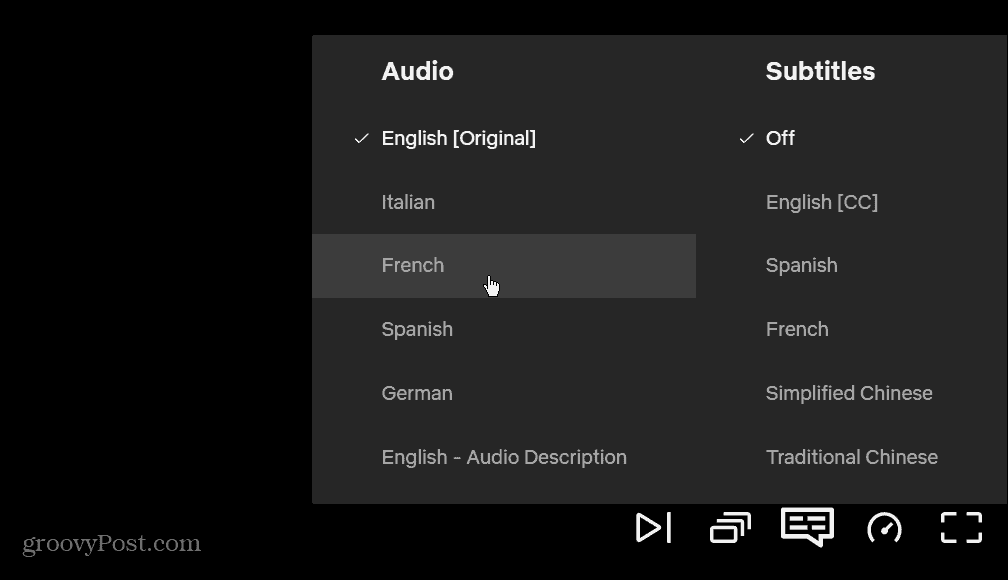
Bunu mobil cihazınızda yapmak için Netflix uygulamasını açın ve bir şov veya film yayınlamaya başlayın. Ardından, alttaki Ses ve Altyazılar düğmesine dokunun.
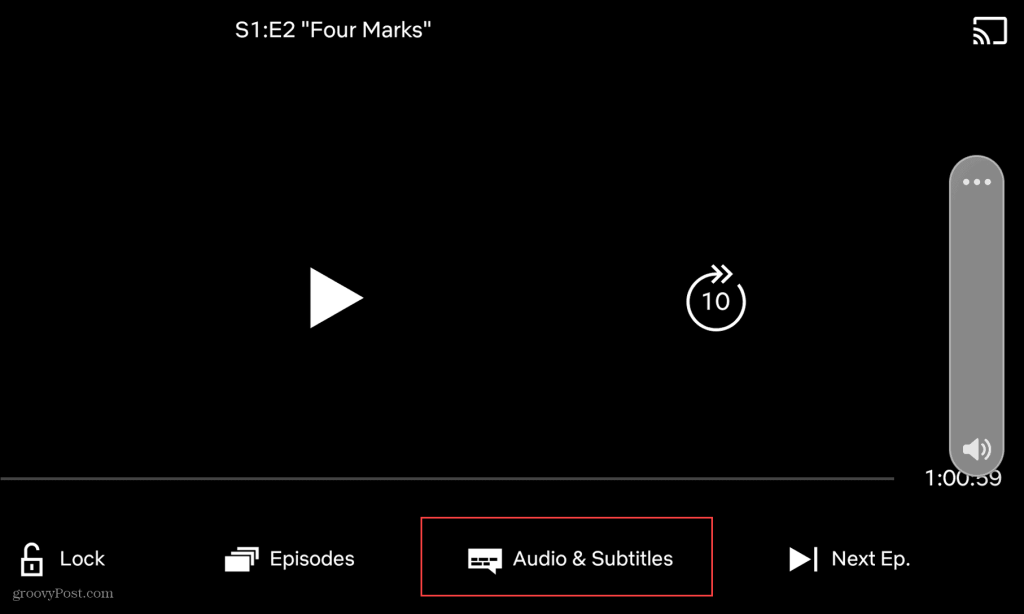
Ses ve/veya alt yazılar için kullanmak istediğiniz dili seçin ve Uygula'ya dokunun .
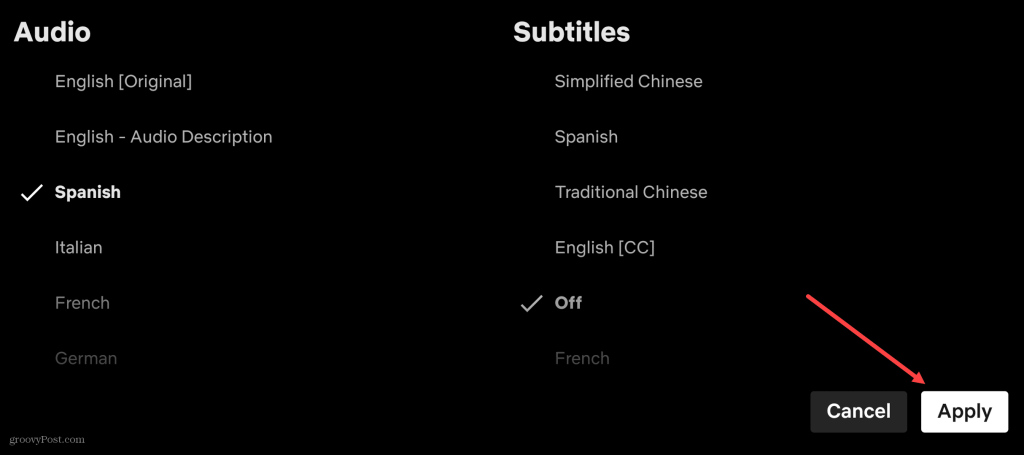
Netflix'i Farklı Dillerde İzleyin
Açıkladığımız gibi, Netflix'te dili değiştirmenin birkaç farklı yolu vardır. Dili uzun vadede veya bir kereye mahsus olarak değiştirmek isteseniz de, Netflix size bunun için ihtiyaç duyacağınız araçları sağlar.
Netflix'te dil değiştirmek size Netflix'i istediğiniz gibi izleme olanağı verir. Bununla birlikte, deneyiminizi kişiselleştirmenin başka yolları da var. Örneğin, Netflix'i birden fazla ekranda izlemeye karar verebilirsiniz . Mac kullanıyorsanız, çevrimdışı görüntüleme için Netflix içeriğini Mac'inize bile indirebilirsiniz.
DirectX DXGI_ERROR_DEVICE_HUNG 0x887A0006 hatasını grafik sürücülerini ve DirectX
Omegle
Kimlik bilgilerinizle uğraşmak yanlış veya süresi dolmuş. Lütfen tekrar deneyin veya şifre hatanızı sıfırlayın, ardından burada verilen düzeltmeleri izleyin…
DirectX güncelleme, çözünürlük ayarlarını yapılandırma ve diğer düzeltmeler ile Red Dead Redemption 2 Tam Ekran Çalışmıyor sorununu çözün.
Amazon Fire TV
Sims 4 Sim uyku sorunu ile ilgili kesin çözümler ve ipuçları için makaleyi okuyun. Sim
Facebook Messenger
Realtek PCIe GBE Ailesi Denetleyicinizin Neden Çalışmadığını Bilin. Realtek PCIe GBE ailesi denetleyici sorununu çözmeye yönelik düzeltmelerle birlikte.
Slayttan slayda atlamak yerine sunumunuzu daha keyifli hale getirebilirsiniz. PowerPoint
Apple Kimliği mesajınızı ayarlamak birkaç dakika sürebilir mesajını alırsanız, telefonunuzu yeniden başlatmayı deneyin veya daha fazla zaman verin. Burada daha fazla adım:


![Red Dead Redemption 2 Tam Ekran Çalışmıyor [6 DÜZELTME] Red Dead Redemption 2 Tam Ekran Çalışmıyor [6 DÜZELTME]](https://luckytemplates.com/resources1/images2/image-5310-0408150314995.jpg)

![Sims 4 Sim Uyuyamıyor Sorunu Nasıl Çözülür? [KANITLANMIŞ YOLLAR] Sims 4 Sim Uyuyamıyor Sorunu Nasıl Çözülür? [KANITLANMIŞ YOLLAR]](https://luckytemplates.com/resources1/images2/image-6501-0408151119374.png)


